如何凭借自己的一己之力搞定windows常见技术难题?【转】
无论是在打理老爸那尘封十载的旧电脑时,还是在自己动手制作游戏装备时,对PC问题进行故障排查都已经成为我们日常生活的组成部分。在我们打响那个要价50美元的求助电话之前,请先尝试自己动手为设备提供技术支持。在本文中,我们将一起探寻企业中最常见的几种技术问题,并指导大家如何凭借一己之力将其顺利解决。
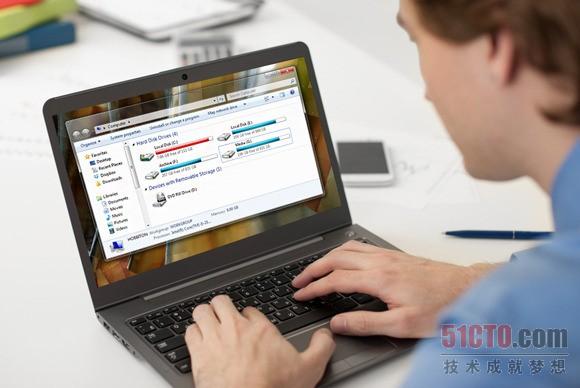
先试试这样
我知道这个主意听起来有点蠢,但在实际动手之前,请大家务必首先尝试重启计算机。西北猎鹰技术公司的Matthew Petrie指出,大部分客户提出的问题都能通过这个简单的步骤轻松搞定。“这条历史久远的准则在今天仍能带来出人意料的好效果,”Petrie告诉我们。
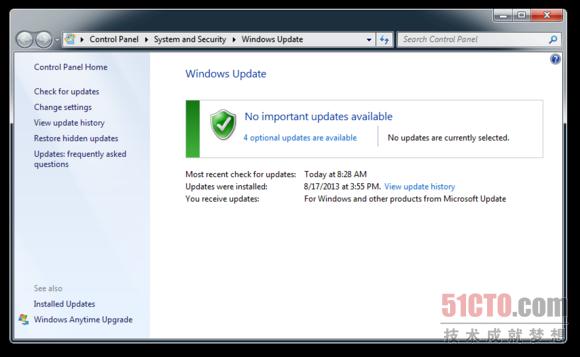
定期查看操作系统的更新情况非常重要,因为忘记及时更新很可能对PC设备的性能造成严重的负面影响。
在面对问题时,请确保自己的操作系统已经通过Windows自动更新获取并安装了所有更新补丁。忽略更新的后果就是某些严重bug很可能造成困扰,同时也与那些性能修复补丁失之交臂。
如果外部设备出现故障,请先尝试关闭并重新开启。如果这样仍无法奏效,则尝试断开再重新连接设备。最后一项绝招,下载最新的驱动程序并进行完全重新安装。
我的电脑太慢啦
修复计算机运行速度缓慢的第一步在于查证到底是哪种资源的匮乏导致问题的出现。视频似乎总也缓冲不完,网站也经常过了好几分钟才能打开,这类状况可能跟计算机本身并无关系。不过Geek Squad的Derek Meister也表示,很多用户错误地把系统缓慢的问题归结为"跟计算机本身没关系,是网络带宽的毛病。"总之,如果大家发现网络连接缓慢,请转到下面的"下载总是没完没了"章节,了解如何利用Speedtest.net网站测试连接速度。
如果问题出在PC机本身,首先查看容纳操作系统的磁盘是否还剩有足够的存储空间。Windows系统在运行过程中需要为临时创建的文件分配容量。如果硬盘已经快满了,性能也将随之直线下降。现在是时候对我们的硬盘来一次大清理了。
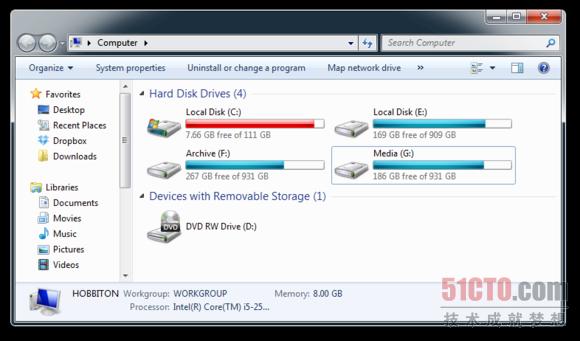
如果大家计算机上的操作系统正好装在满满当当的C盘中,请马上为其清理出一部分空间,这能显著提升系统的运行速度。
微软的系统配置工具则是我们接下来检查问题根源的理想选择。它能够计算出引导时间--尤其是在陈旧而缓慢的PC机上。请养成经常清理开机启动项的良好习惯。按下Win键+R键启动该工具,输入msconfig然后按下回车键。
检查开机启动项及出厂设置能够帮助大家安全清除那些大量占用资源的程序。另外,请千万不要清除微软公司列出那样来自制造商的服务与程序。AdobeAAMUpdater、Google Update、Pando Meida Booster、Spotify以及Steam Client Bootstrapper等都是予以清理的理想对象。再提醒大家一句:如果您不确定某些程序或者服务的作用,请不要轻易加以禁用。

Windows的系统配置工具允许大家禁用那些在计算机启动之后自动运行的程序及服务。
在完成了所有变更之后,点击OK并重启计算机。这样启动流程应该会变得更快,而且速度提升效果相当显著。
下载总是没完没了
Speedtest.net是我们面对连接问题时的好朋友。运行一下速度测试来查看我们的当前下载与上传速度--在理想状态下,二者二者的速度至少应该达到互联网服务供应商宣传数值的一半,同时ping值应保持在100毫秒以下。
如果速度看起来太过缓慢,请确保大家没有在无意之中进行下载或者上传。很多种子下载程序会在后台运行并将图标以最小化方式显示在系统托盘而非任务栏之中。
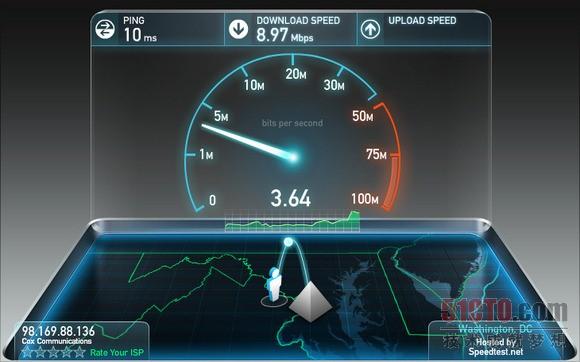
良好的速度测试机制能够精确衡量您的ping值、下载速度与上传速度。
下面检查自己的网络硬件。一般来说大家没必要更新网卡驱动程序,但如果网卡厂商已经发布了新的驱动,倒也不妨下载一份备用。重启一下路由器与调制解调器也有助于解决连接问题。大部分路由器及调制解调器都提供重启按钮,但直接把电源线拔下几秒再接回去也能起到相同的作用。请记住,断电的时间不能太长,否则硬件会彻底恢复为出厂设置。
问题仍然没能解决?打电话给自己的互联网服务商,他们会告知问题究竟出自用户这边还是运营商那边。作为最后一项补救手段,服务供应商会重置接往您家中的主连接。
我的设备不停重启
一般来说,硬件问题既难于诊断、又不易解决。首先,确定自己是否已经安装了最新的Windows更新补丁,它们会在安装过程中自动重启大家的计算机。接着检查其它关键性系统驱动更新,例如显卡、主板以及网卡等。
“有时候反复重启是由病毒引起的,有时候则是因为硬件过热,还有时候则源于显卡等设备的驱动更新,”Geek Squad的Meister解释称。
您的计算机是否出现了异响?如果运气好,只需对设备进行一次彻底清理即可解决问题。现代计算机都具备保护机制,会在某些组件出现过热时自动关闭电源。因此在运行资源密集型程序或者玩大型游戏时,这可能会成为设备重启的主要原因。
桌面上出现了弹出广告
如果大家明明没有运行网络浏览器,但桌面上仍然不停弹出广告信息,这说明计算机上很可能已经安装了广告软件--这是一类专门提供碍眼广告的程序。尽管良性广告软件确实存在,但大多数情况下我们仍然无法容忍它在屏幕上肆虐。"目前已经出现了不计其数的系统优化工具,承诺能够清理设备上一切令人心烦的对象--其中包括PC Speedup、PC Speed Pro以及PC Speedifier等,“Geek Squad的Meister表示。"但大多数情况下这类程序根本没什么实际作用。某些工具的确切实有效,但更多方案只是忽悠人的幌子。”
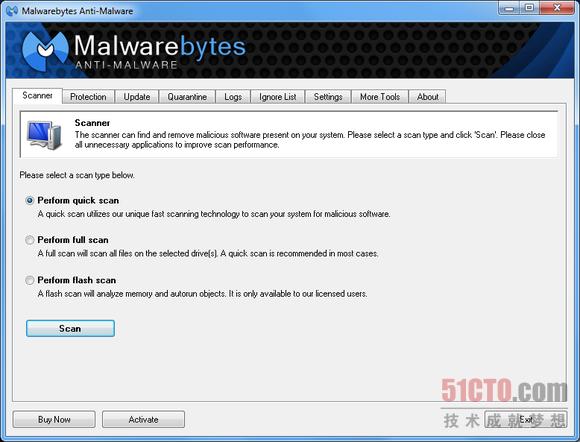
不要下载那些号称能提高PC运行速度或者清理注册表的程序。相反,使用那些值得信赖的广告软件扫描工具,例如由MalwareBytes公司推出的免费版Anti-Mailware工具。
利用可靠的杀毒软件进行全盘扫描是消灭广告软件的第一步。如果程序没能正确识别并移除广告软件,不妨尝试利用Malwarebytes Anti-Malware免费版来清理各种类型的恶意软件。请确保在运行这款程序之前,首先禁用所有标准杀毒软件。
“同时运行多种杀毒程序会造成严重后果,”西北猎鹰技术公司的Petrie提醒道。“请务必只安装一款活动的实时杀毒扫描工具,但在必要时也可以运行额外的病毒或者恶意软件扫描工具。”
在线搜索这款广告产品的名称有时候也能解决问题。如果一切尝试均告失败,我们还有最后一招与敌人同归于尽的杀手锏--重装系统。也许整个过程耗时较长,但这是惟一一种百分之百能够消灭广告软件或间谍软件的手段。当然,别忘了重装系统之前备份所有个人文件。
谷歌看起来不太对劲
浏览器劫持者是一种非常阴险的恶意软件。这类程序会占据大家的网络浏览器,并偷偷将谷歌搜索及其它查询请求重新指向至虚假页面,从而达到窃取个人信息或者感染系统的邪恶目的。
运行实时杀毒软件是保证自己远离此类困扰的最佳方式。如果大家的浏览器已经受到劫持,请卸载该浏览器并利用Malwarebytes清除入侵软件。
我的Wi-Fi怎么老是断开连接?
无线连接的信号稳定性恐怕是一个永远的未解之谜。是计算机的问题吗?还是路由器的毛病?抑或是互联网服务供应商的责任?在给服务供应商打电话之前,请先尝试以下几种检测手段。
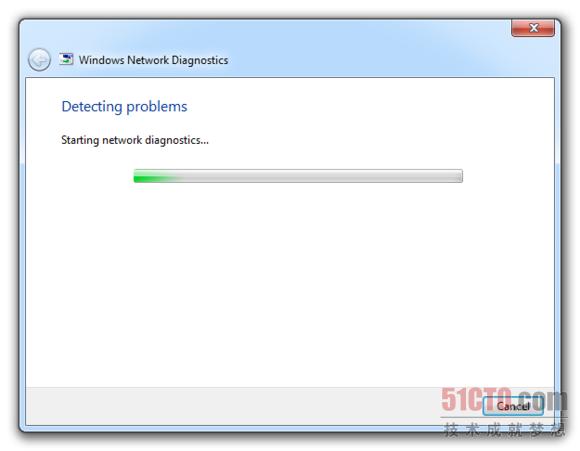
Windows网络诊断功能也许并不总能解决问题,但它一般可以帮助大家找到正确的解决方向。
确认您的计算机处于无线路由器的信号涵盖范围之下。信号越弱,连接强度也就越差。接下来,确保我们PC机上的无线网卡已经安装了最新版本的驱动程序。右键点击任务栏中的Wi-Fi图标并选择"故障诊断"选项,让Windows帮您排查故障。
总是出现“该网站的安全证书存在问题”提示
有时候最严重的问题往往可以通过最简单的方式加以解决。根据技术支持人员的说明,大部分此类问题都是由系统时钟设定失误所引发。

这类问题的根源往往在于您的计算机。
网站安全证书会与我们的计算机时钟进行同步。年头太久的计算机很可能面临CMOS电池耗尽的状况,这块电池专门负责为计算机的系统时钟供电。点击系统托盘中的时钟图标并选择"变更日期与时间设定"来修正问题。
打印机不工作啦
我们假设大家的打印机驱动程序已经是最新,而且设备中准备了充足的纸张与油墨或墨粉。首先尝试关闭并再次打开打印机。拔掉打印机连线再重新接入。通过双击系统托盘中的打印机图标查看当前打印队列。打印队列会显示每项打印任务的当前状态以及打印机的整体状态。
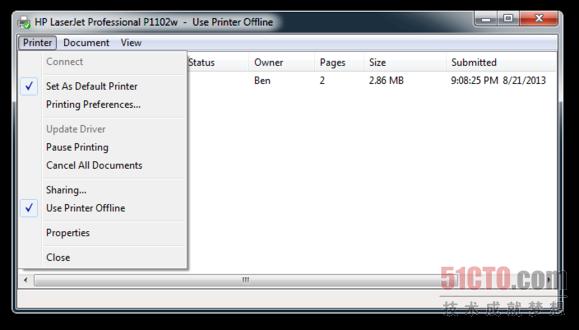
打印队列是我们对打印机问题进行故障排查的最佳方式--请确保“使用离线打印”项目没有被勾选。
确保“使用离线打印”项目没有被勾选。有时候,在打印机关闭时执行打印操作可能会让Windows系统将打印机调整至离线模式,从而在打印机随后开启时继续执行打印任务。
打不开电子邮件中的附件
如果大家遇上了打不开的邮件附件,很可能是因为我们没有安装查看该文件所必需的相关软件。
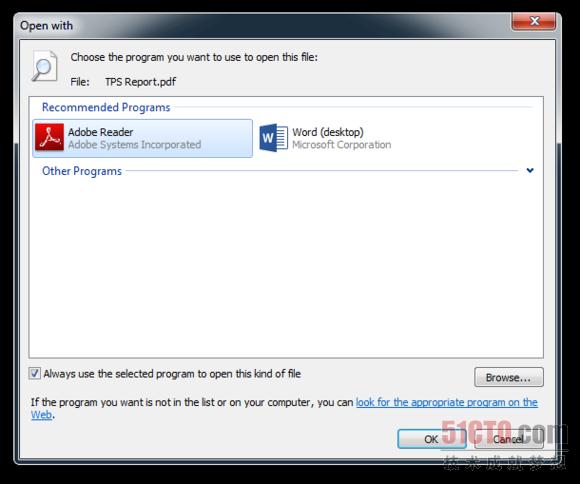
如果大家没有安装Adobe Reader或者其它PDF兼容程序,我们将无法打开TPS报告。
pdf文件是最容易引起麻烦的家伙,这时大家需要下载一款免费PDF阅读器。如果大家面对的是其它不同文件格式,请立即查看附件的文件扩展名(也就是文件名小数点后的三个字母),它会告诉我们需要什么样的程序来打开该文件。如果附件没有文件扩展名(也许是因为文件进行过重命名),请手动添加扩展名以使其恢复正常。
最常用的程序无法运行在新PC上
在给技术支持人员打电话之前,请确保该软件与当前操作系统之间的兼容性。陈旧软件很可能无法在Windows 8下运行,而由Mac OS X创建的应用也必然无法在Windows PC上执行。32位程序也许能够运行在64位操作系统当中,但反过来则完全无法实现。
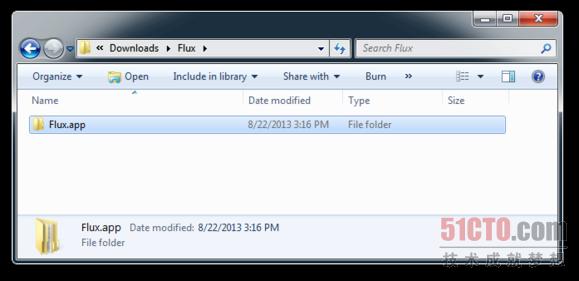
并不是所有文件类型都能运行在Windows之下。举例来说,扩展名为.app的文件就只能运行在Mac OS X环境当中。
如果网络游戏无法运行,可能是因为缺少必要的插件--Java及Flash是最常见的罪魁祸首。大部分浏览器会在必要时提醒我们安装这些项目。
何时该彻底放弃
西北猎鹰技术公司的Petrie建议大家在遇上“任何个人难以解决的问题”时,与技术支持人员联系。如果仍有疑问,最好不要实施可能给系统带来风险或造成危害的操作。“请清楚认识自己的技能水平以及局限,这非常重要,”Petrie指出,因为“一味蛮干很可能导致严重后果。”如果大家感觉问题太过复杂,请向经验丰富的朋友寻求帮助或者咬紧牙关、花钱让专业技术支持人士提供服务。







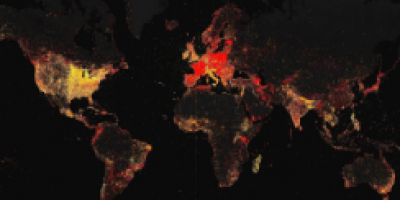


![[图解]ARP协议(一)](https://www.tiejiang.org/wp-content/themes/WPZT-JUST/timthumb.php?src=http://www.tiejiang.org/wp-content/uploads/2017/08/20170829025838112.png&w=400&h=200zc=1&q=100)
